photoshop怎样制作gif动态图片PS教程
1、在Photoshop软件中打开图片,并栅格化图层
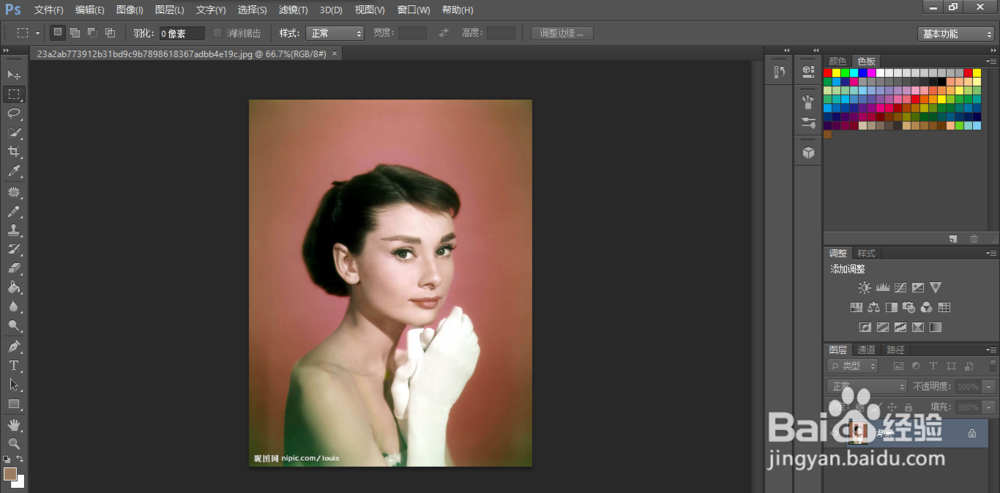
2、然后再复耻速制两个图层,并用ctrl+u快捷键,打开如下窗口,调整色相来调整图片颜色
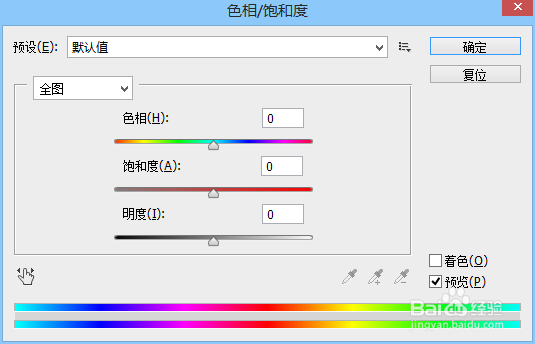
3、得到如下几个图层

4、点哄川击窗口,调出时间轴,点击创建帧动画,再点击第一个图层,并隐藏其它两个图层

5、再新建一帧,点击泛言茄第三个图层,并隐藏其它两个图层,并把每个帧的时间改为0.5秒
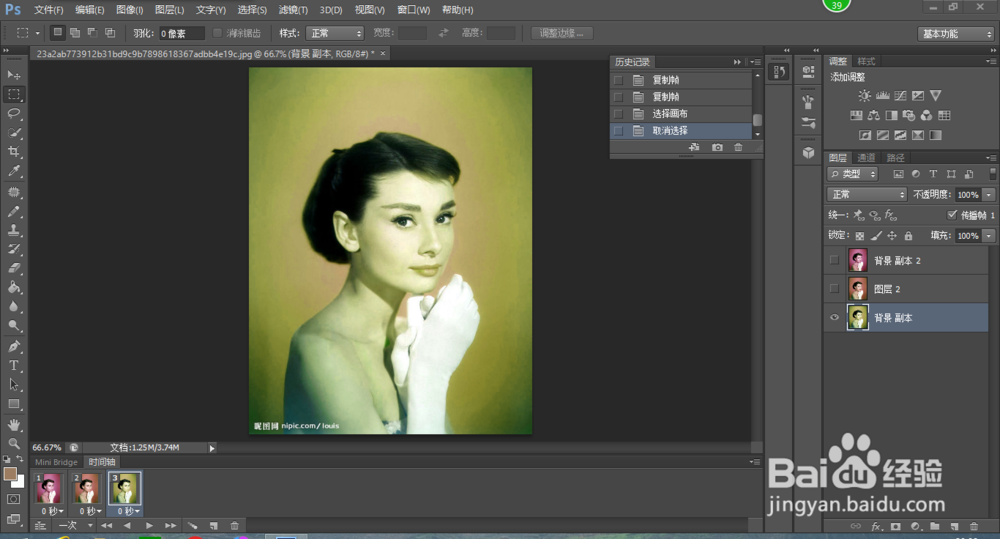
6、再新建一帧,点击第三个图层,并隐藏其它两个图层,并把每个帧的时间改为0.5秒
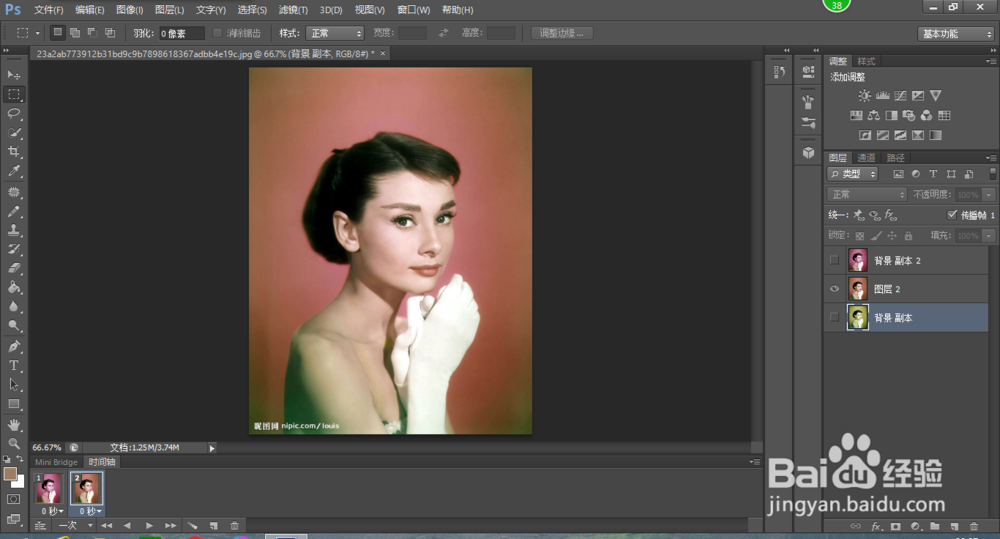
7、选择GIF,然后点击存储

8、GIF动画就得到啦

声明:本网站引用、摘录或转载内容仅供网站访问者交流或参考,不代表本站立场,如存在版权或非法内容,请联系站长删除,联系邮箱:site.kefu@qq.com。
阅读量:87
阅读量:77
阅读量:66
阅读量:163
阅读量:184